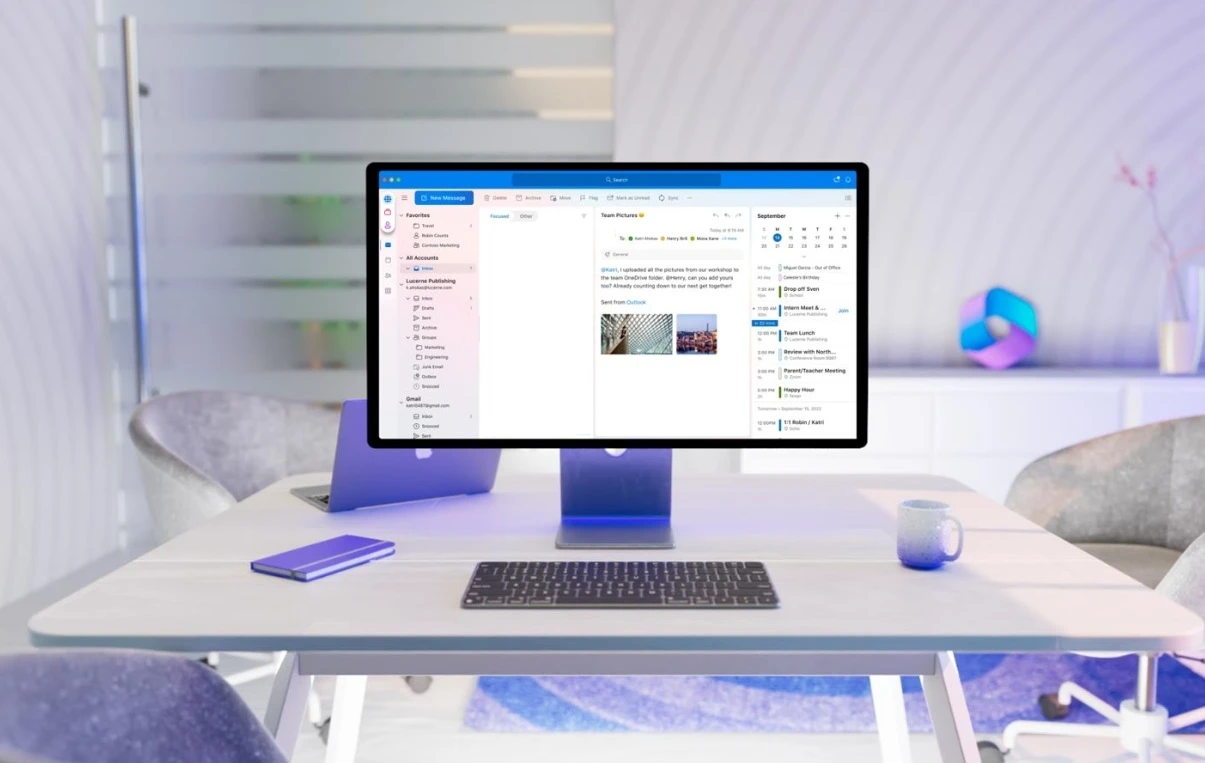Konuda, Macbook kurtarma modu açılmıyor ve Macbook kurtarma moduna nasıl girilir sorularına yanıt vermeye çalışacağız.
Sisteminizde başlatma veya diskle ilgili sorunlar olduğunda bunları düzeltmek için kurtarma moduna girmeniz gerekebilir. Kurtarma modu, bilgisayarınızdaki sorunları gidermek ve kurtarmak için kullanılır. Ayrıca bu mod aracılığıyla yedeklemenizi geri yükleyebilir ve Apple sunucularıyla iletişime geçebilirsiniz.
Kurtarma moduna sistem başlatılırken erişilebilir. Ancak bunu yapmanın tam süreci, Mac’inizin yonga seti özelliklerine bağlı olarak farklılık gösterir. İşte Intel Mac kullanıcıları ve Apple Silicon Mac kullanıcılarının kurtarma moduna girmek için izlemesi gereken farklı tuş kombinasyonları:
Intel Mac Kullanıcıları:
- Bilgisayarınızı yeniden başlatın veya başlatın.
- Bilgisayarınız yeniden başlatılırken, hemen “Command (⌘)” ve “R” tuşlarına basın ve basılı tutun. Apple logosu görünene kadar bekleyin.
Apple Silicon Mac Kullanıcıları:
- Bilgisayarınızı yeniden başlatın veya başlatın.
- Bilgisayarınız yeniden başlatılırken, hemen “Power (Güç)” tuşuna basın ve basılı tutun. “Kurtarma modu” ekranını görene kadar bekleyin.

Kurtarma Modu ve Özellikleri
Kurtarma Modu, çeşitli sorunları gidermek ve Mac bilgisayarınızı onarmak için kullanabileceğiniz kullanışlı araçlara sahip bir kurtarma ortamı sunar. İşte bu modun bazı temel özellikleri:
- Time Machine Yedeklemesinden Geri Yükleme: Kurtarma Modu, Time Machine yedeklemelerinizi kullanarak dosyalarınızı geri yüklemenizi sağlar. Kaybolan veya bozulan dosyaları eski bir yedeğe geri yüklemek için bu özelliği kullanabilirsiniz.
- MacOS’u Yeniden Yükleme: İşletim sisteminizin tamamını veya temiz bir macOS yüklemesi yapabilirsiniz. Bu, işletim sistemindeki sorunları gidermek veya sıfırdan bir macOS kurulumu gerçekleştirmek için kullanışlıdır.
- Çevrimiçi Yardım Alma: Safari tarayıcısı aracılığıyla Apple sunucularına bağlanabilir ve teknik destek veya sorun giderme yardımı alabilirsiniz. Bu, özellikle yazılım sorunları hakkında bilgi almak için kullanışlıdır.
- Disk Yardımcı Programı: Bu özellik, dahili veya harici sabit sürücülerinizin sağlığını kontrol etmek, onarmak ve bölümler oluşturmak için kullanılır. Disk Yardımcı Programı, disk problemlerini tanımlamak ve düzeltmek için faydalı bir araçtır.
- Terminal: Kurtarma Modu içinde, Terminal uygulamasına erişebilirsiniz. Bu, gelişmiş kullanıcılar için komut satırı arayüzünü kullanarak daha fazla kontrol sağlar ve çeşitli sistem işlemlerini gerçekleştirmek için kullanılabilir.
Kurtarma Modu, Mac’inizde karşılaştığınız bir dizi sorunun üstesinden gelmek için kullanabileceğiniz güçlü bir araç setine sahiptir.
Macbook Kurtarma Moduna Girmeden Önce
Kurtarma moduna girmek için Intel Mac veya Apple Silicon Mac kullanıyorsanız, yonga seti bilgilerinizi kontrol etmek için şu adımları izleyebilirsiniz:
- Finder’ı açın.
- Menü çubuğundan “Apple” düğmesine tıklayın ve ardından “Bu Mac Hakkında” seçeneğine gidin. Bu, bilgisayarınızın temel bilgilerini görüntüleyeceğiniz bir pencere açacaktır.
- Açılan pencerede, “Sistem Raporu” veya “Sistem Bilgileri” seçeneğini bulun ve tıklayın. Bu seçenek, bilgisayarınızın donanım ve yazılım hakkında detaylı bilgilere erişmenizi sağlayacaktır.
- Sol taraftaki kenar çubuğunda “Donanım” veya “Hardware” bölümünü bulun ve tıklayın. Bu bölüm, bilgisayarınızın donanım özellikleri hakkında ayrıntılı bilgilere erişmenize yardımcı olur.
- Şimdi, “Donanım” bölümü altında “Çip” veya “Chip” başlığını kontrol edin. Bu bölümde Intel Mac kullanıyorsanız “Intel” veya Apple Silicon Mac kullanıyorsanız “Apple Silicon” veya yonga seti türünüzü belirten bir bilgi görmelisiniz.
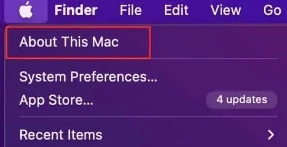
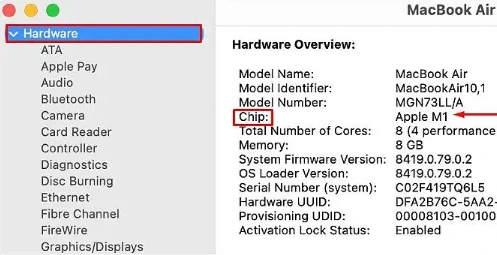
Mac’te Kurtarma Moduna Nasıl Girilir?
İşte bu iki farklı yonga setine sahip Mac modelleri için adım adım talimatlar:
Intel Mac’te:
- Sistemi kapatın.
- Bilgisayarınızı yeniden başlatmak için “Güç” düğmesine basın.
- Başladığında, “Command (⌘)” ve “R” tuşlarına basılı tutun. Bu tuşları basılı tutmaya devam edin, ta ki Apple logosunu veya döner dünya simgesini görünceye kadar.
- Artık macOS kurtarma penceresine ulaşmış olacaksınız.
Apple Silicon Mac’te (M1, M2):
- Sistemi kapatın.
- Bilgisayarınızı başlatmaya çalışırken “Güç” düğmesine basılı tutun. Başlatma işlemi başlayacak ve “Başlangıç Seçenekleri” ekranını görene kadar bu tuşları basılı tutmaya devam edin.
- “Başlangıç Seçenekleri”ni seçin ve “Devam” düğmesine tıklayın.
- Artık macOS kurtarma penceresine ulaşmış olacaksınız.
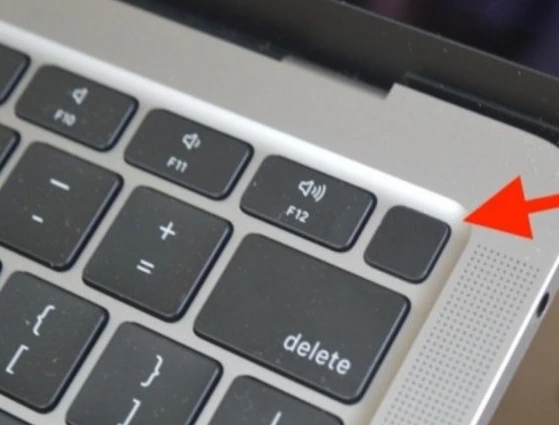
İnternet Kurtarma Moduna Nasıl Girilir?
İnternet kurtarma modu, disk sürücünüzden bağımsız olarak Apple sunucusu üzerinden kurtarma seçenekleri sunar. İşte Intel Mac bilgisayarlar için İnternet Kurtarma Moduna girmek için adım adım talimatlar:
- Sistemi kapatın.
- Bilgisayarınız kapalı durumdayken yaklaşık 10-15 saniye bekleyin.
- Ardından “Power (Güç)” düğmesine basın ve basılı tutun.
- “Command (⌘)” tuşuna basın ve basılı tutun.
- “Option (⌥)” tuşuna basın ve basılı tutun.
- “Shift (⇧)” tuşuna basın ve basılı tutun.
- Yukarıdaki tuşları aynı anda basılı tutarken bilgisayarınızı açın.
- Ekranda dönen bir küre simgesi görünecektir. Bu simgeyi gördüğünüzde yukarıda belirtilen tuş kombinasyonlarını bırakabilirsiniz.
- Artık Internet Kurtarma Modu’na girmiş olacaksınız.
Internet Kurtarma Modu, internet üzerinden macOS’in temel kurtarma işlevlerine erişmenizi sağlar ve sisteminizi onarmak veya yeniden yüklemek gibi işlemleri gerçekleştirmenize yardımcı olabilir.
Geri Dönüş Kurtarma Moduna Nasıl Girilir?
Geri Dönüş Kurtarma Modu, yalnızca Apple Silicon Mac’lerde kullanılabilir ve yerel bir kurtarma modu olarak hizmet verir. Bu mod, macOS’in orijinal kurtarma modunun bir yedeği gibidir ve yerleşik disk sürücüsü üzerinden erişilir. İşte Geri Dönüş Kurtarma Moduna girmek için adım adım talimatlar:
- Sistemi kapatın.
- Bilgisayarınız tamamen kapalı olduğunda “Power (Güç)” düğmesine bir kez hızlıca dokunun, ancak hemen bırakın. Bu, bilgisayarınızı başlatmak yerine “Geri Dönüş Kurtarma Modu”na girmenize yardımcı olur.
- Şimdi, “Power (Güç)” düğmesine tekrar basılı tutun. Bu tuşa basılı tutmaya devam edin, ta ki “Geri Dönüş Kurtarma” penceresini veya simgesini görene kadar.

MacBook Kurtarma Modu Açılmıyor: Sorun Giderme
MacBook kurtarma modunun açılmaması durumu, bilgisayarınızdaki potansiyel bir sorunun habercisi olabilir. İşte bu tür bir sorunla başa çıkmak için kullanabileceğiniz bazı temel ipuçları:
- Başlangıç Düğmesi Sorunları: İlk olarak, MacBook’inizin başlangıç düğmesini kontrol edin. Bu düğme fiziksel olarak zarar görmüş veya çalışmamış olabilir. Düğmeyi kontrol etmek için farklı bir bölgeye basmayı deneyin.
- PRAM/SMC Sıfırlama: PRAM (Parametrik Röle Erasable Memory) ve SMC (System Management Controller) sıfırlamaları, donanım sorunlarını gidermek ve kurtarma modunu başlatmak için kullanılabilir. PRAM’ı sıfırlamak için bilgisayarınızı yeniden başlatın ve başlangıç sesini duyduktan sonra “Option (⌥) + Command (⌘) + P + R” tuşlarına basılı tutun. SMC’yi sıfırlamak içinse Mac’unuzun türüne göre farklı tuş kombinasyonlarını kullanabilirsiniz.
- Başlangıç Diski Kontrolü: MacBook’iniz, kurtarma modunu yüklemek için gereken işletim sistemi dosyalarını içeren başlangıç diskiyle başlatılır. Başlangıç diski hasar görmüş veya eksik olabilir. Başlangıç diskinizi Kontrol Paneli’nde veya Disk Yardımcı Programı’nda kontrol edin ve gerekirse onarın.
- İnternet Kurtarma Modu: Eğer kurtarma modu açılmıyorsa, internet kurtarma modu bir alternatif olabilir. Bilgisayarınızı yeniden başlatın ve “Command (⌘) + Option (⌥) + R” tuşlarına basılı tutarak başlatın. Bu, internet üzerinden kurtarma modunu kullanmanıza olanak tanır.
- Yardım Alın: Eğer yukarıdaki adımlar sorunu çözmezse, Apple Destek veya Apple Yetkili Servis Sağlayıcısı ile iletişime geçin. Profesyonel yardım, daha karmaşık sorunların tanımlanması ve çözülmesi için gerekebilir.
Macbook kurtarma modu açılmıyor nasıl açılır yazımız buraya kadar.
Sonraki: Macbook fan sesini azaltma